《動画》ジャンクのノートパソコンLet’sNote NX3に壊れたNX2から取り出したメモリとSSDを入れてニコイチする
先日、夫が自宅で仕事用に使っていたモニター割れNX2が、突然壊れてしまいました。
NX2に入ってた16GのメモリとSSDをそのまま使いたいので、秋葉原のジャンクショップで購入したモニターに難有りのNX3とニコイチすることにしました。
Let’s Note NX2から取り出し済みのメモリとSSDをNX3に入れ替える作業を動画と画像(写真)で紹介します。
※このページにある写真は、クリックで大きな画像を表示します(別窓)。
《動画》ジャンクのLet’sNote NX3を分解してSSDとメモリを入れ替える
動画で見たい人に、先に動画を置いておきます。
動画URL youtu.be/mK59_BE3dBw
NX3のネジを外して、中のメモリとSSDを付け替える作業の動画です。
《写真》ジャンクのLet’sNote NX3を分解してSSDとメモリを入れ替える
内容は、動画と同じです。
レッツノートNX3の分解とSSD・メモリ換装手順を写真付きで解説します。
分解後に写真を撮ったので、ネジ穴は空っぽです。
壊れたNX2から、SSDとメモリはすでに取り出し済みなので、NX3を分解するところから工程を説明します。
底面のネジを外す
ノートパソコンを分解する前に、バッテリーを外します。
下の写真ではバッテリーを抜いてあります。
最上部の両端にはゴム足がありましたが、外してあります。
ゴム足の下にネジ(緑色の印)があるので外します。
四隅のネジ(ピンク色の印)と水色の印は種類が違います。
他のネジ(黄色の印)も外します。
ノートパソコンはネジをなくすと面倒なので、なくさないようにしましょう。

名刺入れのフタにマグネットシートを敷いて並べたり、ガムテープをひっくり返したところへ乗せたり…いろんなやり方があります。
やりやすい方法でいいと思います。
ポイントとしては、ネジの配置が分からなくならないよう並べておくことです。
DVDドライブのフタを開ける
ネジを外したら、ひっくり返して、DVDドライブのフタを開けます。
NXシリーズはDVDドライブの中身がなく、フタだけ付いています。
ヘラをフタのすき間に差し込んで下側から開けます。
フタの上部は右側の内部(黄色の○)に出っ張りがあります。
なので、緑色の矢印方向へ押し付けると開けやすいです。
上の写真で緑色の○がケース本体にはまる部分です。
ここを追ってしまうとフタの開閉ができなくなるので、注意して下さい。
DVDドライブ内のネジを外す
DVDドライブ内のネジを外します。
内部のネジは4箇所(水色の印あります。
これでカバーが外れるようになります。
トップカバーを外す
モニター部分を後ろへ倒します。
モニターを倒しておかないとモニターにヒンジカバーが当たり、カバーが外せません。
両端のヒンジカバー(緑色の○)を持ち上げるようにすると、カバーが浮きます。
このとき、一気にカバーを取り去らないで下さい。
マウスパッド下に中でつながってるケーブルがあります。
手前側はつなげたまま、カバーを起こす感じです。
上の写真はカバーを浮かせた状態です。
すき間(ピンク色の□)にケーブルが見えます。
マウスパッドケーブルがつながったまま、カバーを開けたところです。
茶色いフラットなケーブルがカバーの裏に接続されてるので、これを外します。
マウスパッドケーブスの接続箇所をアップにしたところです。
レバー(黄色の印)を上げて、ケーブルを抜きます。
これでトップカバーが完全に外れます。
カバーを外したら、ついでに内部を掃除しましょう。
エアダスターや掃除機で埃を取るだけでも違います。
手持ちの掃除機に細いノズルのアタッチメントを付けて使うと、散らばる埃が少なくて済みます。
メモリを換装する
メモリを交換します。
両側のレバー(ピンク色の印)を押し広げると、メモリが持ち上がります。
挿すときは、メモリの向きを合わせて差し込むとパチっと音がして、レバーが閉まります。
底面からのメモリ交換もできます。

底面側はネジを1本外すだけで、分解なしでメモリの交換ができます。
HDD/SSDを換装する
HDD(SSD)は外からでも入れ替えできます。
※ レッツノートNX2の分解清掃とメモリ・HDD/SSD・モニターの交換で、外側からの交換方法を紹介しています。
上の写真はSSDです。
フタを開けた場合は、HDD/SSDケーブルの差込口(ピンク色の印)を外して交換します。
ピラピラした透明のケースにクッションがついてます。
中へHDDやSSDを入れて、ケーブルを挿すだけです。
上の写真はHDDです。
HDDやSSDをはめるときは、向きを合わせて差し込みます。
フタを締める
分解時は、スイッチ類はいったん外しておいたほうが安全です。
基板の下へ入ったり、外れてなくすこともあります。
カバーを締めるときは、電源スイッチと無線LANスイッチがきちんとはまってるのを確認しながら締めます。
スイッチのON/OFFが切り替えできるのを確認してカバーをはめます。
あとは、DVDドライブ内のネジをしめて、底面のネジを締めるだけです。
ニコイチしたNX3を起動しようと電源を入れたのですが、起動しませんでした。
メモリを1枚にしたり、別のメモリに入れ替えて確認したところ、NX2に入っていたメモリが壊れていました!
16G(8G*2)メモリがあるから、NX3のジャンクをわざわざ買ってきたのに…
自宅に転がっていた中古のジャンクNX2だったので、それが壊れたとばかり思ってました。
仕方なく、新たにarkでメモリも買ってきました。
上記のメモリ交換では新しいメモリを挿しています。
メモリを交換したら、ちゃんと起動しました。
Let’sNote NX3とNX2でニコイチするのに使った工具類
Let’sNote NX3とNX2でニコイチするのに役立つのは以下の道具です。

掃除機のアタッチメントは別記事『パソコンを分解して掃除するのに便利なすき間ノズル』で紹介しています。




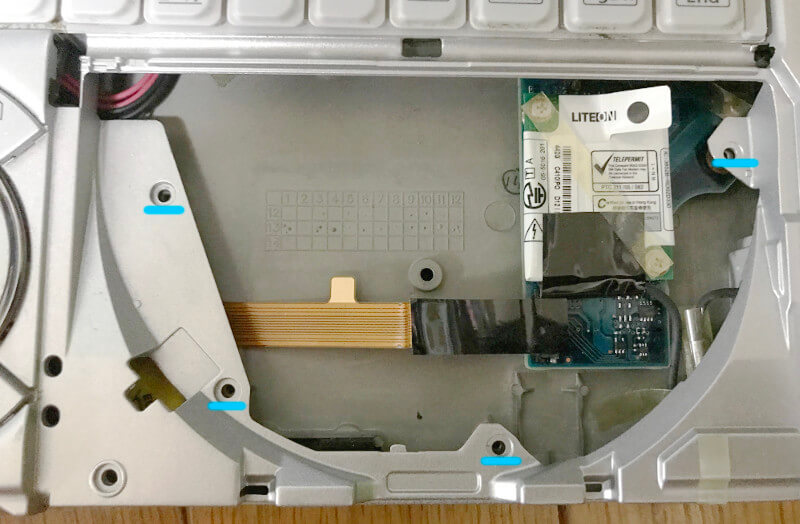
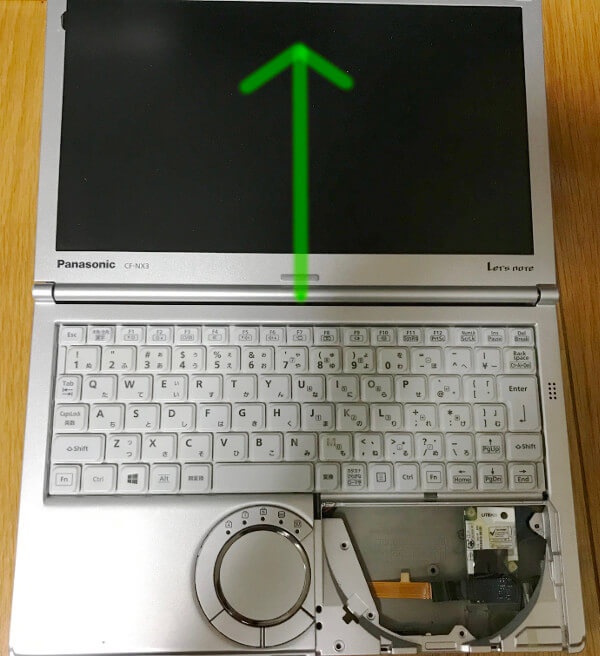
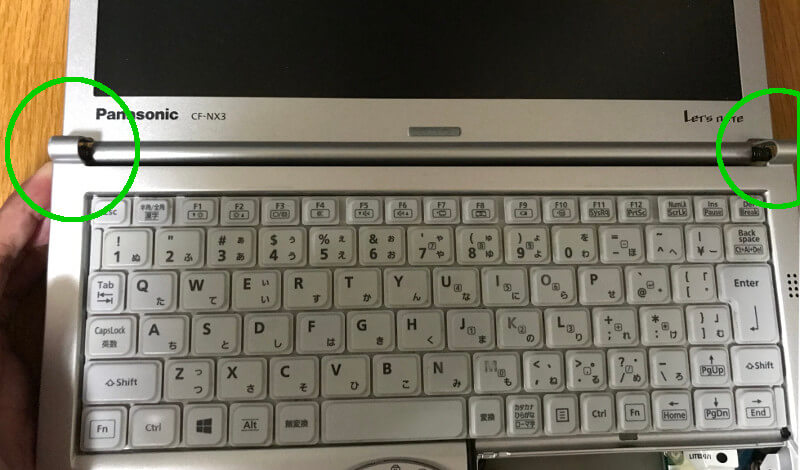
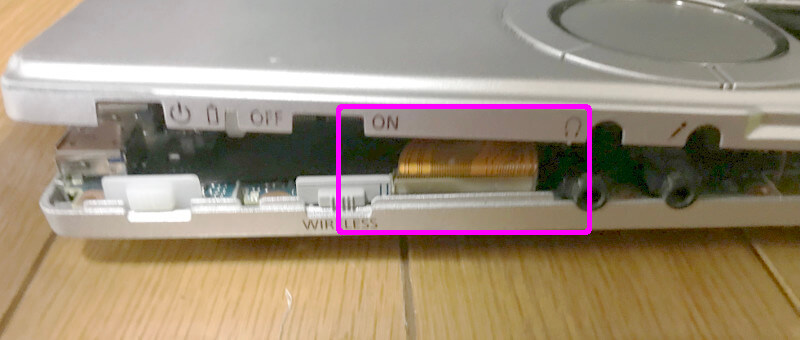













































































ディスカッション
コメント一覧
まだ、コメントがありません